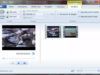Unire video
Hai trasferito sul computer alcuni film che avevi archiviato qualche anno fa su CD e vorresti unire quelli che sono divisi in due o più parti? Non è un’operazione difficile, anzi.
Esistono varie applicazioni gratuite che consentono di unire video in maniera talmente semplice e intuitiva che potrebbe riuscirci anche un bambino. Vuoi qualche nome? Ti accontento subito.
Eccoti i link per scaricare i migliori software per unificare video su Windows con le (poche) istruzioni di cui potresti aver bisogno per utilizzarli. Allora, che aspetti a cominciare?
Se hai bisogno di unire video aventi le medesime caratteristiche tecniche (ossia nello stesso formato di file e con risoluzione e framerate in comune), ti consiglio di utilizzare VirtualDub Mod. Si tratta di un’applicazione gratuita in grado di processare i video AVI, MPG ed MKV senza codificarli nuovamente durante il salvataggio, quindi salvandoli in pochissimi secondi e senza alcuna perdita di qualità.
Per scaricarlo sul tuo PC, collegati al suo sito Internet ufficiale e clicca sul link downloads collocato nella barra laterale di sinistra. Nella pagina che si apre, seleziona prima la cartella VirtualDubMod, poi quella VirtualDubMod 1.5.10.2 e infine clicca sul link VirtualDubMod_1_5_10_2_All_inclusive.zip. A download completato, apri il pacchetto zip contenente VirtualDub Mod ed estraine il contenuto in una cartella qualsiasi.
A questo punto, avvia il programma VirtualDubMod.exe e clicca prima su OK e poi su Start VirtualDub Mod e OK per accedere alla schermata principale del software. Recati poi nel menu File > Open video file e seleziona la prima parte del video da unire.
Successivamente, seleziona la voce Append segment dal menu File di VirtualDub Mod, seleziona la seconda parte del video e ripeti l’operazione con tutte le porzioni di filmato da unire. A procedura completata, espandi il menu Video per apporre il segno di spunta accanto all’opzione Direct stream copy e “dire” al programma che non deve codificare nuovamente il file.
Ci siamo! Ora non devi far altro che recarti nel menu File > Save as, dare un nome al video di output, scegliere la cartella in cui esportarlo e cliccare sul pulsante Salva per ottenere il tuo filmato. L’elaborazione del file, come accennato in precedenza, durerà solo pochi secondi.
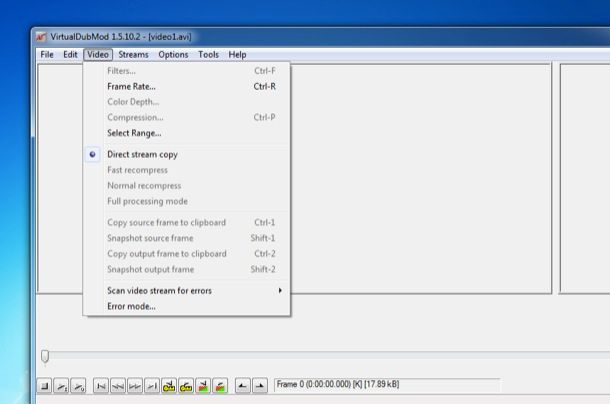
Per unire video di tipo diverso affidati invece a Video To Video, un convertitore gratuito che supporta tutti i principali formati di file multimediali e include funzioni avanzate, come per l’appunto quella che consente di unificare video aventi caratteristiche tecniche differenti.
Per scaricarlo sul tuo computer, collegati al suo sito Internet ufficiale e clicca prima sul pulsante Download e poi sul link Here collocato sotto la dicitura Download Video to Video Converter- Standard Installation. A scaricamento ultimato, apri il file videotovideo_setup.exe e fai click prima su Sì e poi su Next.
Accetta quindi le condizioni di utilizzo del programma, mettendo il segno di spunta accanto alla voce I accept the agreement, e concludi il setup cliccando prima su Next cinque volte consecutive e poi su Install e Finish.
Al primo avvio di Video to Video Converter, imposta l’italiano dal menu per la selezione della lingua e clicca su OK per accedere alla schermata principale dell’applicazione. Successivamente, recati nel menu Strumenti e seleziona la voce Unisci file video da quest’ultimo.
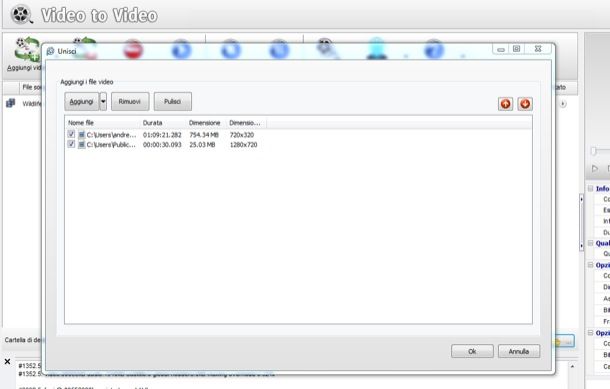
Nella finestra che si apre, fai click sul pulsante Aggiungi e seleziona tutti i filmati da unire. Utilizza poi le frecce situate in alto a destra per ordinarli e clicca sul pulsante OK per salvare le impostazioni. In conclusione, seleziona il formato di file in cui salvare il video di output (es. AVI, MP4, WMV ecc.) dal riquadro che compare e fai click prima sul pulsante OK e poi su Converti per avviare il salvataggio del video.
L’operazione potrebbe durare un bel po’, visto che l’unione di video di formati diversi necessita della ri-codifica del file. Per impostazione predefinita, i filmati di output vengono salvati nella cartella Documenti\VideoOutput, se vuoi cambiare percorso clicca sul pulsante […] collocato in basso a destra e scegli la destinazione che preferisci.

Autore
Salvatore Aranzulla
Salvatore Aranzulla è il blogger e divulgatore informatico più letto in Italia. Noto per aver scoperto delle vulnerabilità nei siti di Google e Microsoft. Collabora con riviste di informatica e cura la rubrica tecnologica del quotidiano Il Messaggero. È il fondatore di Aranzulla.it, uno dei trenta siti più visitati d'Italia, nel quale risponde con semplicità a migliaia di dubbi di tipo informatico. Ha pubblicato per Mondadori e Mondadori Informatica.